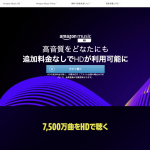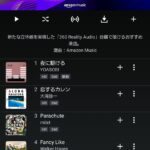以前5000円引きセールをしていたAmazon Echo Spot。こちらも購入だけして置いてあったので、開封設置しました。

すでにEcho Dotは持っているのですが、スクリーン付きでどう変わるのか興味があったのと、可愛い外観に惹かれて購入しました。なんとなくChumbyとか思い出しますね。
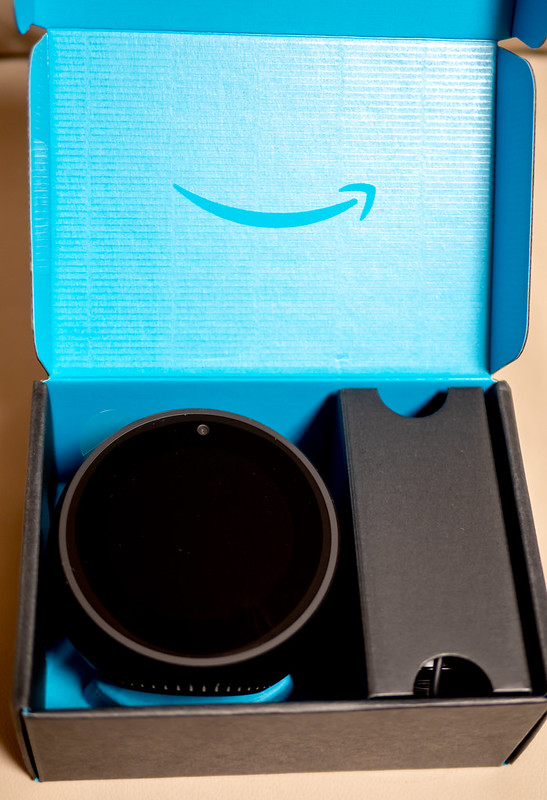

Echo Spot本体に電源アダプタ(15W)が付属しています。

電源コードを接続して起動。

言語を選択して、

WiFiを設定します。WiFiパスワードはスクリーンをそのままタッチして入力できるので良いですね。WPSにも対応しています。
この後、購入したAmazonのアカウントが自動的に表示され「はい」を押し、タイムゾーンを確認するだけで設定完了です。簡単ですね。初期設定にスマホは必要ないです。

最初にソフトウェアのアップデートが行われます。

アップデートは結構時間がかかりますね。アップデート中に簡単な使い方の紹介も流れます。
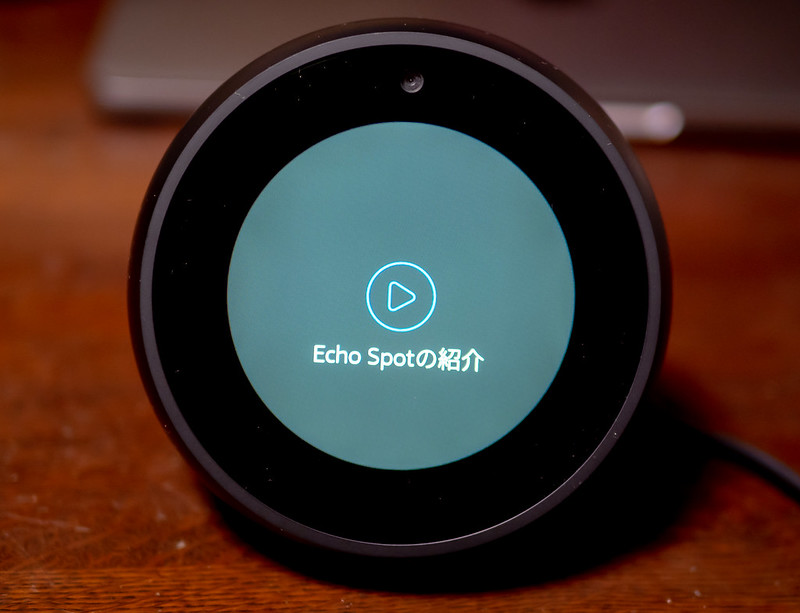
アップデートが終わると紹介映像が流れます。

自分好みに設定します。

普段は時計を表示しておくと、卓上時計として使えて良いですね。

「Alexa、今日のニュースは?」とか言うと、映像付きでニュースが流れたり、

音楽をかけてと言うと、歌詞付きで音楽が流れたりして面白いですね。
今まで使っていたEcho Dotは寝室へ。Echo Spotをリビングのテレビ横に置いておくことにしました。
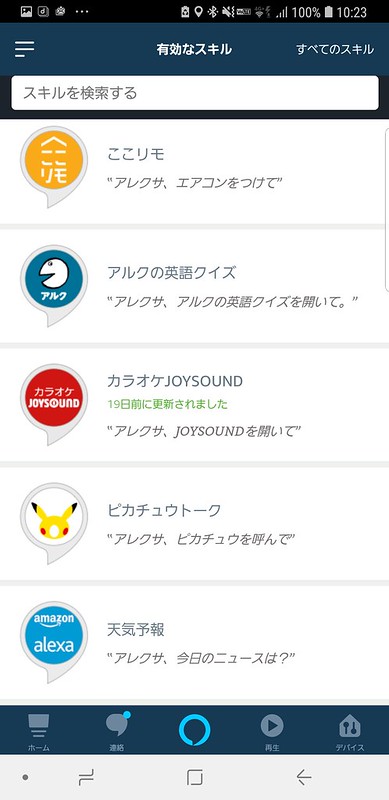
スキルも色々あるので、登録して試してみました。もちろん、スマートホームデバイスここリモで、照明やテレビ、エアコンのオン・オフもできます。
そういえば、ここリモがアップデートしたそうなので、こちらも試してみました。
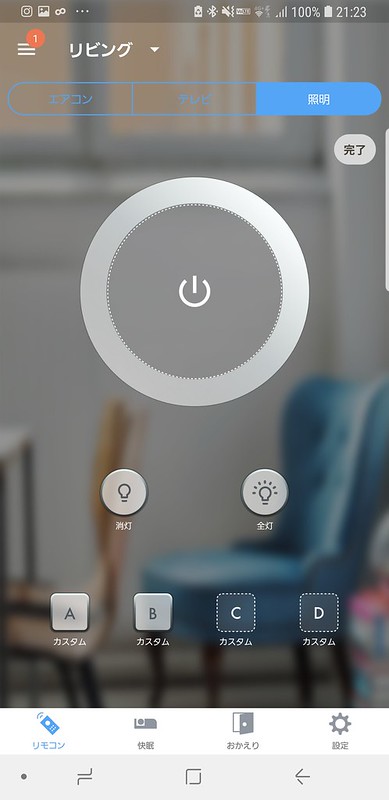
待望の赤外線リモコンの学習機能が付きました。照明とテレビの下にカスタムボタンが追加され、機能を割り当てることができます。別の機器の信号も学習できるので、電動スクリーンの上昇・下降を割り当ててみました。
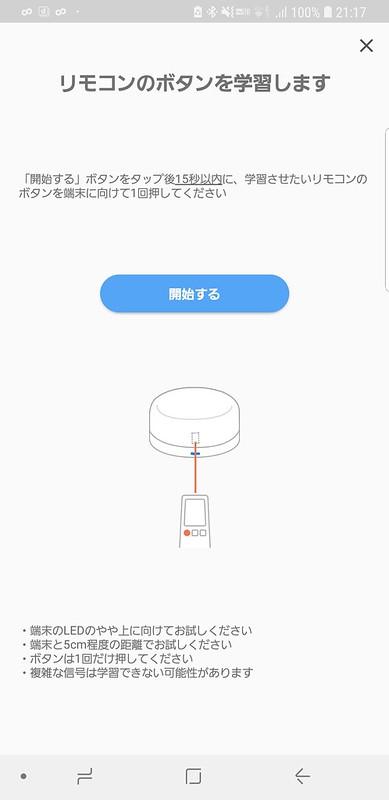
こんな風に学習しますが、学習に失敗することが多いのが少し不満。電動スクリーンの上下は学習できましたが、何度学習させても失敗するものは登録できないのかな。
その他、WiFi設定の改善やリモコン登録時にテストボタンを使って設定が追加になったり、照明画面に全灯・消灯ボタンが追加されたりといった改善が行われています。
[LocketsAmazonItem asin=”B074BJRPT9″]
[LocketsAmazonItem asin=”B07JHPP6YK”]